Bilgisayarınızda çok fazla yer kaplayan bir yığın MP4 film bulunduğunu hayal edin. Onları rahat koltuğunuzda izlemek istiyorsunuz ancak DVD oynatıcınız dijital dosyaları işleyemiyor. MP4'ü DVD'ye dönüştürme ve yazmanın devreye girdiği yer burasıdır! Bu dijital filmleri herhangi bir DVD oynatıcıda oynatılabilen fiziksel disklere dönüştürmenin tam adımlarını öğrenin. Dönüştürmeye ve yakmaya hazır olun MP4'den DVD'ye izleme deneyimini geliştirmek için!
Bölüm 1. MP4'ü Çevrimiçi DVD Formatına Dönüştürün
AVAide Ücretsiz Video Dönüştürücü Çevrimiçi tamamen web üzerinden çalışmaktadır. MP4'ü MPG gibi DVD formatına dönüştürmenize yardımcı olabilecek birinci sınıf bir platformdur. Bilgisayarınıza herhangi bir program indirip kurmanıza gerek yoktur. Kayıt olmanıza gerek yok ve sinir bozucu reklamlar çıkmıyor. İnternet bağlantısı olan her yerden kullanışlı ve erişilebilir hale getirir.
Bu platform basit ve sezgisel bir arayüze sahiptir. Temiz yükleme düğmeleri, format seçim seçenekleri ve dönüştürme kontrolleri bulunacaktır. Videolarınız kalite kaybı olmadan dönüştürülecektir. Dönüştürme işleminden sonra yüksek çözünürlüklü bir videoya bile sahip olabilirsiniz. Bunun yanı sıra aynı anda birden fazla dosyayı dönüştürebilirsiniz. Süper hızlıdır ve bunu gerçekleştirmek için yalnızca tek bir tıklama yeterlidir. Ayrıca, videolarınıza logo eklemeden dönüştürülmüş çıktınızı elde edebilirsiniz.
AVAide Free Video Converter Online'ı kullanarak MP4'ü DVD formatına nasıl dönüştüreceğiniz aşağıda açıklanmıştır:
Aşama 1Tercih ettiğiniz arama motorunda AVAide Free Video Converter Online resmi web sitesine gidin.
Adım 2Aramak Dosyalarınızı Ekleyin Web sitesinin arayüzündeki düğme. Dönüştürmek istediğiniz MP4 dosyasını seçmek için üzerine tıklayın.
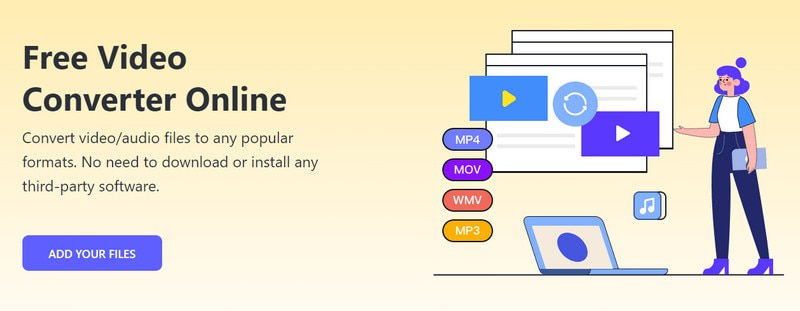
Aşama 3Şuraya gidin: Biçim bölüm. Yanına bir kurşun koy MPG biçim; güvenebileceğiniz bir DVD formatıdır.

4. AdımI vur dişli çark İçe aktarılan dosyanızın sağ tarafındaki düğmesine basın. Bu seçenekle yapılandırabilirsiniz. Video ve Ses ayarları.
Tercih ettiğinizi seçin Video Kodlayıcı, Kare hızı, Çözünürlük, ve Video Bit Hızı altında Video ayarları. Ayrıca tercih ettiğinizi de seçebilirsiniz Ses Kodlayıcı, Aynı oran, Kanal, ve Bit hızı altında Ses ayarları. Yerleştikten sonra, tamam Değişiklikleri onaylamak için düğmesine basın.

Adım 5Son olarak, tıklayın Dönüştürmek düğme. Dönüştürülen çıktıyı nereye kaydedeceğinizi soracaktır. Seçildikten sonra hemen dönüştürme işlemine başlayacaktır. Saniyelerce bekledikten sonra, dönüştürülmüş çıktınızı seçtiğiniz klasöre alabilirsiniz.
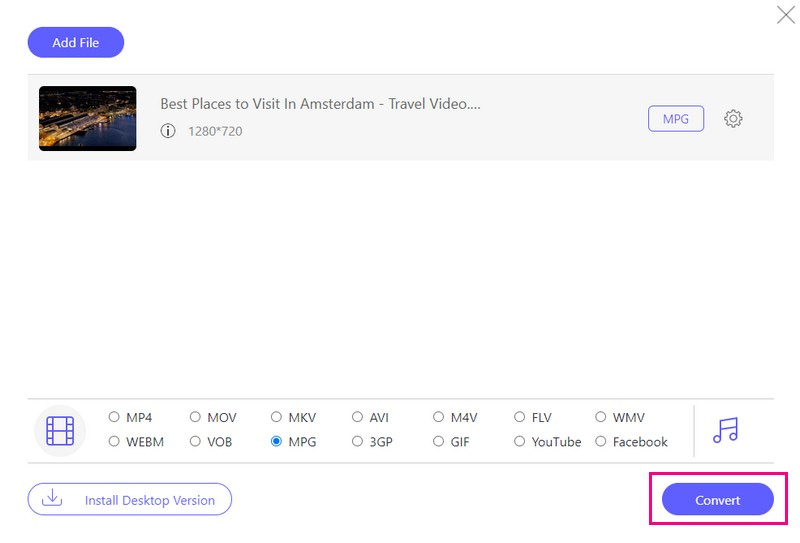
Bölüm 2. MP4 DVD Diske Nasıl Yazılır
MP4'ü DVD'ye zahmetsizce yazmanıza yardımcı olmak için tasarlanmış lider kullanıcı dostu platform Tipard DVD Oluşturucu. DVD-R, DVD+R ve daha fazlası gibi çeşitli disk türlerini destekler. Farklı DVD yazıcılar ve oynatıcılarla uyumluluk sağlar.
Tipard DVD Creator ile menünüzü mevcut çerçeveler, düğmeler, metin stilleri ve arka plan müziği seçenekleriyle tasarlayabilirsiniz. Ayrıca video dosyalarınızı keserek, boyutunu değiştirerek, logo ekleyerek ve görselleri geliştirerek iyileştirebilirsiniz. Üstelik DVD formatı, en boy oranı ve video kalitesi gibi ayarları da yapılandırabilirsiniz. Etkileyici kısım? DVD'nizin nasıl görüneceğini önizleyebilirsiniz. Bu özellik, yazdırma işlemine başlamadan önce her şeyin istediğiniz gibi görünmesini sağlamaya yardımcı olur.
Tipard DVD Creator'ı kullanarak MP4'ü DVD'lere nasıl yazacağınız aşağıda açıklanmıştır:
Aşama 1Tipard DVD Creator'ı bilgisayarınıza indirip yükleyerek başlayın. Kurulduktan sonra programı başlatın. Açıldıktan sonra seçin DVD Disk Oluşturmaya başlamak için disk türünüz olarak

ÜCRETSİZ DENE Windows 7 veya üstü için
 Güvenli indirme
Güvenli indirme
ÜCRETSİZ DENE Mac OS X 10.12 veya üstü için
 Güvenli indirme
Güvenli indirmeAdım 2Tıkla Medya Dosyaları Ekle düğme. DVD'ye yazmak istediğiniz MP4 dosyalarını seçmek için bilgisayarınızın klasörüne gidin. Etkileyici kısım, aynı anda birden fazla dosya ekleyebilmenizdir.
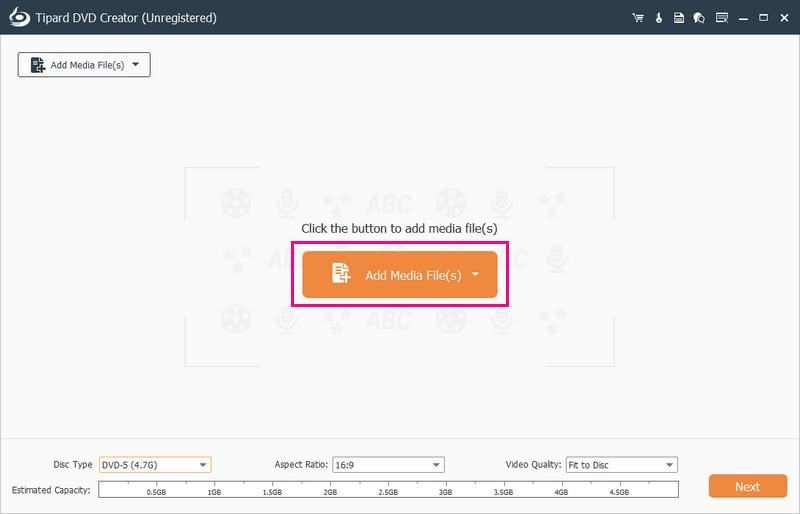
Aşama 3Daha fazla düzenlemeye olanak sağlamak için içe aktarılan dosyanın yanına bir onay işareti koyun. Şuraya gidin: Elektrikli El Aletleri erişmek Video Araçları ve Bölüm Araçları.
Altında Video Araçları, kullanabilirsiniz Video Düzenleme, Ses Düzenleme, Altyazı Düzenleme, ve Klips. Bunun yanı sıra kullanabilirsiniz Bölümü Birleştir, Bölünmüş Bölüm, Küçük Resim Ayarlarıve daha fazlası altında Bölüm Araçları.
İpuçları: Kullandığınız her araçta Uygulamak Değişiklikleri onaylamak için düğmesine basın.

4. AdımŞuraya gidin: Disk Tipi Aşağıya doğru açılan menü. Seçme DVD-5 (4.7G), DVD-9 (8.5G), BD-25 (25GB), veya BD-50 (50 GB). Şuraya taşı: En Boy Oranı ve seçin 16:9 veya 4:3, tercihinize göre. Altında Video kalitesi, seçme Diske Sığdır, Düşük, Orta, veya Yüksektercihinize bağlı olarak. Yerleştikten sonra, Sonraki Devam etmek için düğmesine basın.

Adım 5Tipard DVD Creator, DVD'nizi kişiselleştirmenize olanak tanır. Sitemizde çeşitli tasarımlar mevcuttur Menü Şablonu; lütfen beğendiğiniz birini seçin. Ayrıca Fon Müziği Ekle, Arka planı değiştir, ve Açılış Filmi Ekle. Bunu yapmak için bu seçenekleri etkinleştirmek üzere bir onay işareti koyun.
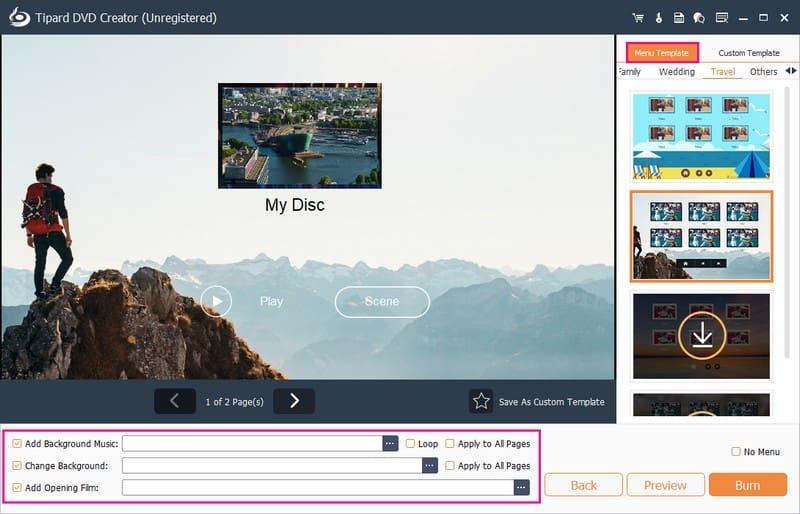
6. AdımYakmadan önce şunu kullanın: Ön izleme DVD'nizin nasıl görüneceğini kontrol etme özelliği.
Memnun kaldığınızda, DVD yazıcınızla uyumlu boş bir DVD hazırlayın. Lütfen onu bilgisayarınızın DVD sürücüsüne takın. Son olarak, Yakmak düğme. Tipard DVD Creator, MP4 dosyalarını kodlamaya ve bunları DVD'ye yazmaya başlayacaktır.
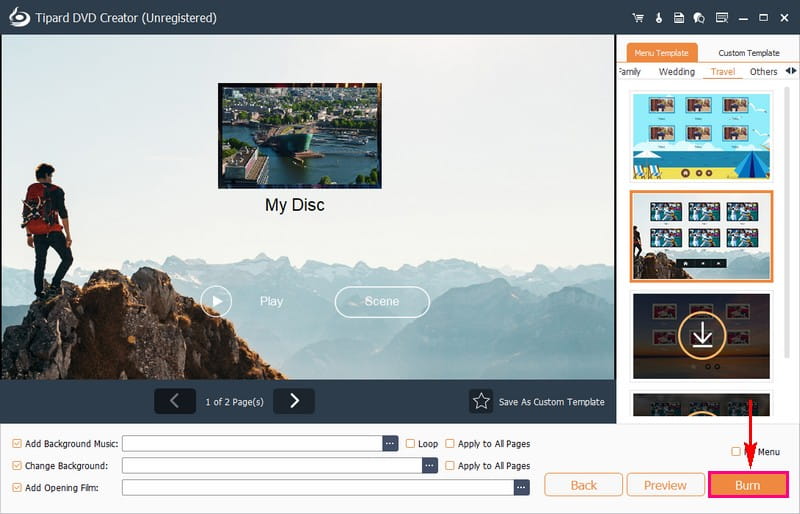
Bölüm 3. MP4'ü DVD'ye Yazma hakkında SSS
Windows Media Player ile Windows 10'da MP4'ü DVD'ye nasıl yazarsınız?
Öncelikle bilgisayarınıza boş bir DVD yerleştirin. Windows Media Player'ı açın. Arayüzün sağ üst kısmındaki Yaz'a basın. Ardından MP4 videolarınızı Yazma alanına sürükleyin. Açılır menüye tıklayın ve Veri CD'si veya DVD'sini seçin. Son olarak, MP4'ünüzü Windows kullanarak bir veri DVD'sine dönüştürmek için Yazdırmayı Başlat düğmesine basın.
VLC kullanarak Windows'ta MP4'ü DVD'ye yazabilir miyim?
VLC, Windows'ta MP4'ten doğrudan DVD oluşturmaz. Yalnızca videoları DVD formatına dönüştürür. Uygun bir video DVD için ekstra programlara veya eklentilere ihtiyacınız vardır.
Windows Movie Maker, Windows 10/11'de MP4'lerin DVD'lere yazılmasına yardımcı olabilir mi?
Windows 7 için iyi bir DVD yazıcı olan Windows Movie Maker, DVD'ler için videoların ve slayt gösterilerinin yazılmasına izin verdi. Ancak Windows 7'den sonra durdurulduğu için Windows 11, 10, 8 ve 8.1'de kullanılamıyor.
Video DVD'ler ile veri DVD'ler arasındaki fark nedir?
Video DVD'ler standart çözünürlüklü videoları saklar ve belirli klasörlere sahiptir. Bunlar mağazalardan satın aldığınız veya kiraladığınız şeylerdir ve kontrol menüsüyle evdeki DVD oynatıcılarda çalışırlar. Ayrıca bunları DVD sürücüsü ve uyumlu bir program bulunan bir bilgisayarda da oynatabilirsiniz. Öte yandan veri DVD'leri fotoğraflar, videolar ve daha fazlası gibi dosyaları içerir. Ancak DVD oynatıcılarda oynatmak için değiller. Yazıldıktan sonra yeniden yazılabilir bir DVD kullanmadığınız sürece içeriği değiştiremezsiniz.
MP4 dosyalarını neden DVD'ye yazmam gerekiyor?
DVD oynatıcılar MP4 dosyalarını doğrudan oynatamaz. MP4'ü DVD'ye dönüştürmek bu sorunu çözer. Temel MP4 videoları veya filmleri virüs gibi kazalar nedeniyle kaybolabilir. MP4'ü DVD'ye dönüştürmek ve yedeklemek daha iyi depolama ve güvenlik sağlar.
Güvenilir birini keşfettin MP4'den DVD'ye dönüştürücü ve yukarıda belirtilen ayrıntılardan brülör! MP4'ü DVD'ye dönüştürmek, videoları DVD oynatıcılarda oynatmanın kolay bir yolunu sunar. Verileri güvence altına almanıza ve bilgisayar alanında yer açmanıza yardımcı olur.
Zahmetsiz dönüşüm için AVAide Free Video Converter Online'ı düşünün. Web üzerinde kullanılabilen kullanıcı dostu bir platformdur. Dönüştürme işlemini internet erişimi olan herhangi bir cihazdan kolay ve erişilebilir hale getirir. Daha gelişmiş özellikler ve kişiselleştirilmiş DVD oluşturma için Tipard DVD Creator mükemmel bir seçimdir. DVD menülerinin kişiselleştirilmesine olanak tanır, çeşitli formatları destekler ve yüksek kaliteli sonuçlar sağlar.
DVD Disk/Klasör/ISO görüntü dosyasını çeşitli biçimlerde kopyalamak ve dönüştürmek için en iyi araç.




